
Zarządzanie ustawieniami usług lokalizacji
Usługi lokalizacji umożliwiają wybranie aplikacji (takich jak Mapy, Aparat, Pogoda i inne) oraz witryn, którym chcesz udostępnić swoją lokalizację. Za Twoją zgodą usługi lokalizacji będą używać danych z różnych typów sieci do określania Twojego przybliżonego lub dokładnego położenia. Usługi lokalizacji są dostępne na iPhonie, iPadzie, Macu i Apple Watch.
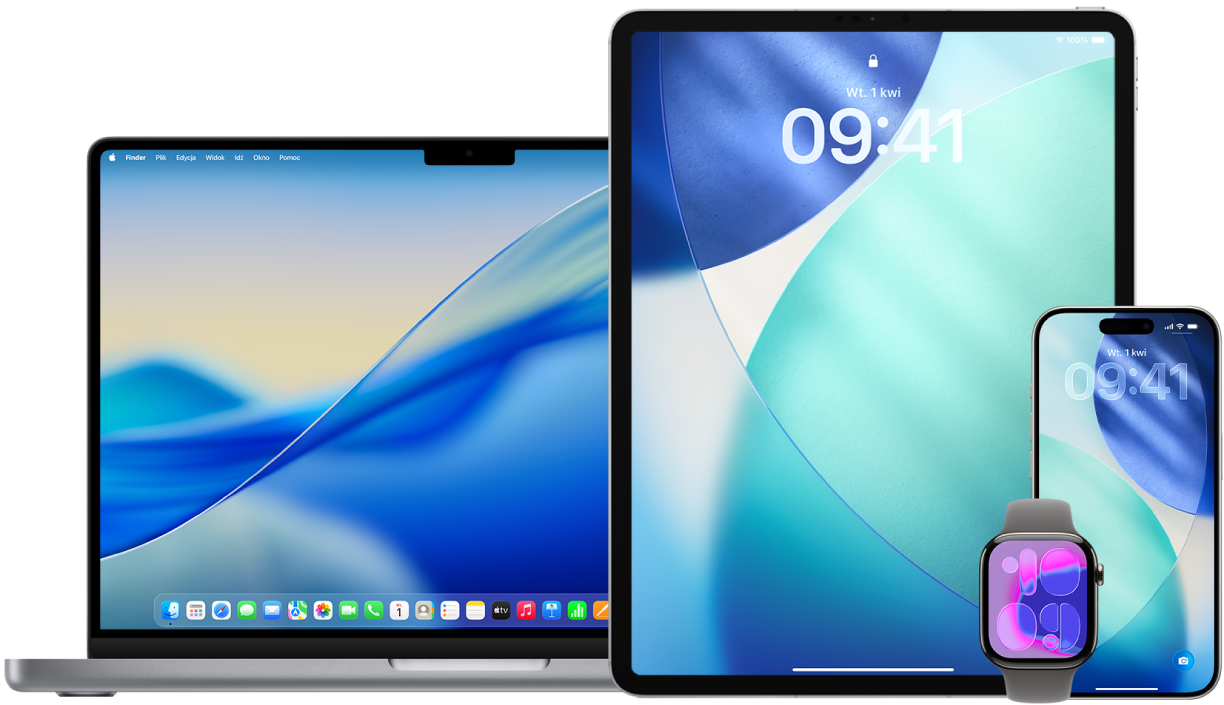
Gdy aplikacja używa usług lokalizacji, na pasku statusu na górze ekranu iPhone’a i iPada oraz na pasku menu Maca widoczna jest ikona usług lokalizacji ![]() .
.
Nawet jeśli wyłączysz usługi lokalizacji, witryny i aplikacje innych producentów mogą stosować inne metody określania Twojego położenia. Ze względów bezpieczeństwa informacje o lokalizacji Twojego urządzenia mogą być używane w czasie połączeń alarmowych do kierowania pomocy we właściwe miejsce, niezależnie od tego, czy usługi lokalizacji są włączone.
Zobacz poniżej, jak to zrobić: Aby wyświetlić zadanie poniżej, wybierz przycisk plusa ![]() obok jego tytułu.
obok jego tytułu.
Włączanie lub wyłączanie usług lokalizacji
Podczas konfigurowania urządzenia wyświetlane jest pytanie, czy chcesz włączyć usługi lokalizacji. Po ukończeniu konfiguracji urządzenia możesz włączać i wyłączać usługi lokalizacji w dowolnym momencie.
Na iPhonie lub iPadzie: Aby włączyć lub wyłączyć udostępnianie lokalizacji, przejdź do Ustawień
 > Prywatność i ochrona > Usługi lokalizacji.
> Prywatność i ochrona > Usługi lokalizacji.Na Macu z systemem macOS 13 lub nowszym: Wybierz polecenie menu Apple
 > Ustawienia systemowe, kliknij w Prywatność i ochrona
> Ustawienia systemowe, kliknij w Prywatność i ochrona  na pasku bocznym, a następnie kliknij w Usługi lokalizacji. Włącz lub wyłącz Usługi lokalizacji, wpisz hasło (jeśli pojawi się stosowny monit), a następnie kliknij w Odblokuj.
na pasku bocznym, a następnie kliknij w Usługi lokalizacji. Włącz lub wyłącz Usługi lokalizacji, wpisz hasło (jeśli pojawi się stosowny monit), a następnie kliknij w Odblokuj.Na Macu z systemem macOS 12 lub starszym: Wybierz polecenie menu Apple
 > Preferencje systemowe, kliknij w Prywatność i ochrona
> Preferencje systemowe, kliknij w Prywatność i ochrona  na pasku bocznym, kliknij w Prywatność, a następnie kliknij w Usługi lokalizacji. Jeśli kłódka w lewym dolnym rogu jest zablokowana
na pasku bocznym, kliknij w Prywatność, a następnie kliknij w Usługi lokalizacji. Jeśli kłódka w lewym dolnym rogu jest zablokowana  , kliknij w nią, aby odblokować panel ustawień. Włącz lub wyłącz Usługi lokalizacji.
, kliknij w nią, aby odblokować panel ustawień. Włącz lub wyłącz Usługi lokalizacji.Na zegarku Apple Watch: Przejdź do Ustawień
 i stuknij w Prywatność i ochrona > Usługi lokalizacji.
i stuknij w Prywatność i ochrona > Usługi lokalizacji.
Określanie, które aplikacje mogą korzystać z usług lokalizacji na iPhonie lub iPadzie
Niektóre aplikacje mogą nie działać, dopóki nie włączysz usług lokalizacji. Gdy dana aplikacja po raz pierwszy wymaga dostępu do danych z usług lokalizacji, otrzymasz powiadomienie z prośbą o udzielenie dostępu. Wybierz jedną z następujących opcji:
Pozwól raz
Pozwalaj, gdy używam aplikacji
Nie pozwalaj
Możesz także przeglądać i zmieniać dostęp poszczególnych aplikacji do swojego położenia oraz wybierać, jak często mogą go używać. Poniżej znajdują się instrukcje dotyczące iPhone’a lub iPada.
Przejdź do Ustawień
 > Prywatność i ochrona > Usługi lokalizacji i przejrzyj lub zmień ustawienia dostępu dla aplikacji.
> Prywatność i ochrona > Usługi lokalizacji i przejrzyj lub zmień ustawienia dostępu dla aplikacji.Aby zobaczyć wyjaśnienie żądania dostępu do usług lokalizacji, stuknij w aplikację.
Określ, jak bardzo chcesz, aby aplikacje znały Twoje położenie.
Aby pozwalać aplikacji na używanie Twojego dokładnego położenia, zostaw włączoną opcję Dokładne położenie.
Aby udostępniać aplikacji tylko swoje przybliżone położenie (co może być wystarczające w przypadku aplikacji, które nie potrzebują danych o Twoim dokładnym położeniu), możesz wyłączyć opcję Dokładne położenie.
Uwaga: Jeśli ustawisz dostęp aplikacji na Zapytaj następnym razem, ponowna próba użycia przez tę aplikację danych dotyczących lokalizacji spowoduje wyświetlenie prośby o włączenie dostępu do usług lokalizacji.
Określanie, które aplikacje mogą korzystać z usług lokalizacji na Macu
Wykonaj jedną z następujących czynności:
Na Macu z systemem macOS 13 lub nowszym: Wybierz polecenie menu Apple
 > Ustawienia systemowe, kliknij w Prywatność i ochrona
> Ustawienia systemowe, kliknij w Prywatność i ochrona  na pasku bocznym, a następnie kliknij w Usługi lokalizacji.
na pasku bocznym, a następnie kliknij w Usługi lokalizacji.Na Macu z systemem macOS 12 lub starszym: Wybierz polecenie menu Apple
 > Preferencje systemowe, kliknij w Prywatność i ochrona
> Preferencje systemowe, kliknij w Prywatność i ochrona  na pasku bocznym, kliknij w Usługi lokalizacji, a następnie usuń zaznaczenie pola wyboru Włącz usługi lokalizacji. Wprowadzenie zmian może wymagać wcześniejszego odblokowania Preferencji systemowych. W tym celu kliknij w
na pasku bocznym, kliknij w Usługi lokalizacji, a następnie usuń zaznaczenie pola wyboru Włącz usługi lokalizacji. Wprowadzenie zmian może wymagać wcześniejszego odblokowania Preferencji systemowych. W tym celu kliknij w  w lewym dolnym rogu, a następnie wprowadź swoje hasło.
w lewym dolnym rogu, a następnie wprowadź swoje hasło.
Włącz lub wyłącz Usługi lokalizacji dla każdej aplikacji na liście.
Gdy wyłączysz usługi lokalizacji dla danej aplikacji, próba skorzystania z nich przez tę aplikację spowoduje wyświetlenie prośby o potwierdzenie.
Przewiń na dół listy aplikacji, aby odsłonić pozycję Usługi systemowe, a następnie kliknij w Szczegóły, aby zobaczyć usługi systemowe używające Twojego położenia.
Aby umożliwić korzystanie z danych dotyczących położenia Twojego Maca przez sugestie Siri oraz sugestie Safari, zaznacz Sugestie oparte na położeniu.
Aby pozwolić Macowi na identyfikowanie istotnych dla Ciebie miejsc w celu zapewniania przydatnych informacji dotyczących lokalizacji w takich aplikacjach, jak Mapy, Kalendarz i Przypomnienia, zaznacz Ważne miejsca. Ważne miejsca są szyfrowane i nie mogą zostać odczytane przez Apple. Kliknij w Szczegóły, aby zobaczyć listę zidentyfikowanych miejsc. Możesz wybierać i usuwać miejsca na liście lub kliknąć w
 > Wymaż historię, aby usunąć wszystkie miejsca.
> Wymaż historię, aby usunąć wszystkie miejsca.